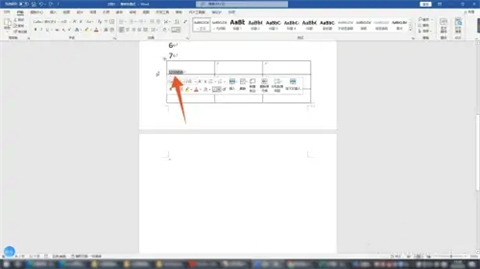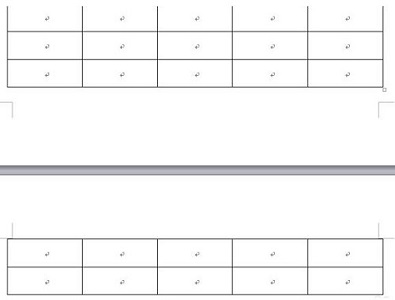1、如下图所示,word表格中插...
在word表格中,有时候会因为内容太多,显示不到同一页,那么word表格跨页断开怎么解决呢?下面介绍一下word表格跨页断开的解决方法。
1、如下图所示,word表格中插入文字比较多的时候,会出现断页的情况。
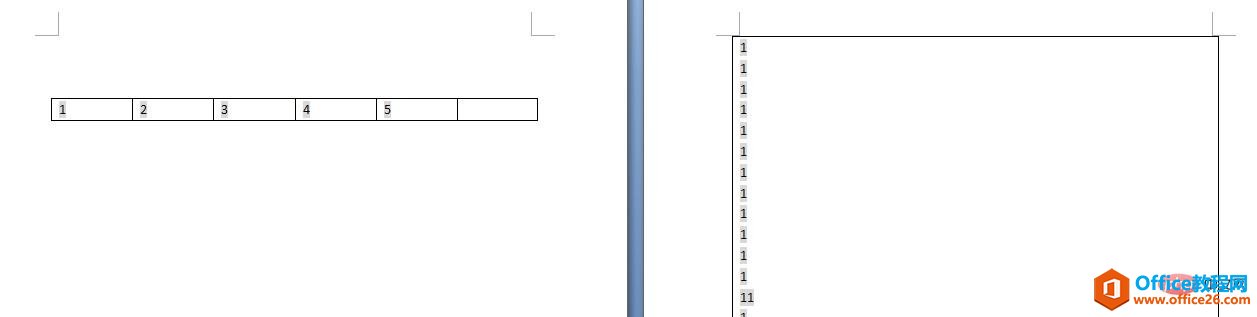
2、把光标放到红色线框标记的位置,单击会选中整个word表格。
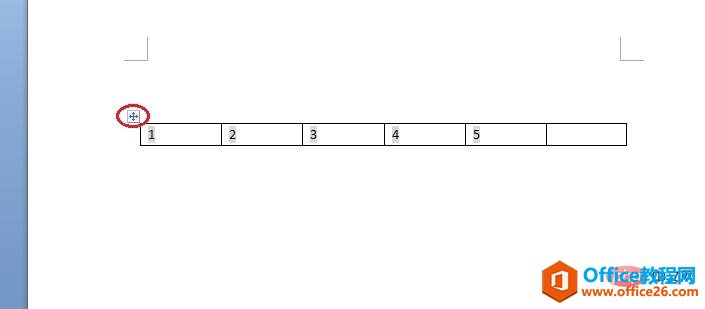
3、单击鼠标右键,选择“表格属性”选项,弹出下图所示对话框。
word 中页眉页脚的编辑设计方法
页眉或页脚可以包含文本、有关文档的信息,甚至是图像。可以为整个文档创建一个页眉或页脚,或者为第一页创建不同的页眉或页脚。乃至偶数页,甚至多个节。1如何进入页眉页脚的编辑
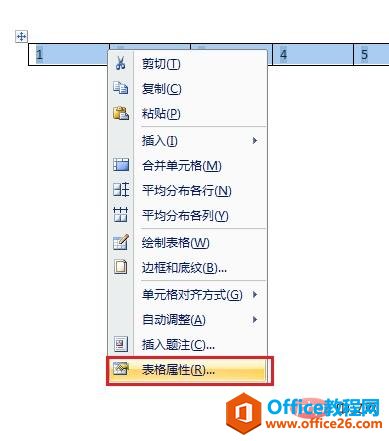
4、在“行”标签中找到“允许跨页断行”选项。

5、勾选上“允许跨页断行”,单击“确定”按钮
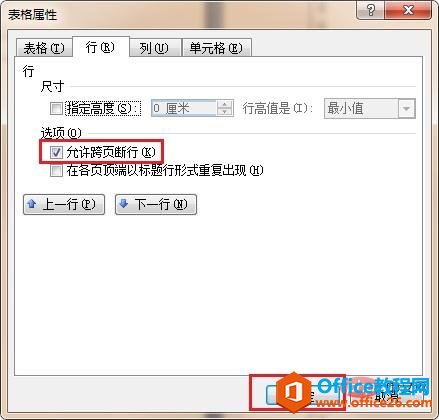
6、最终效果如下图所示
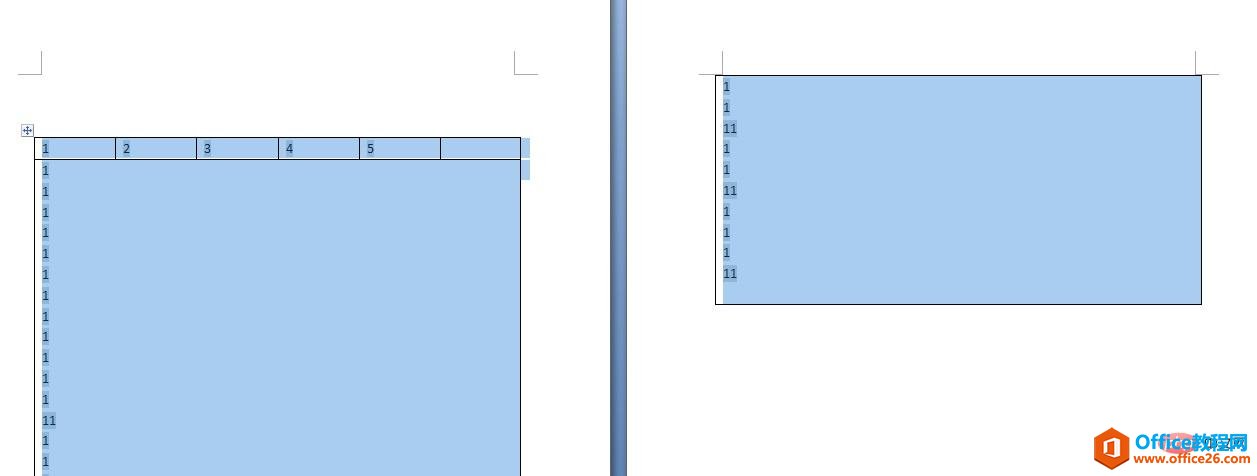
word 中邮件合并条件格式使用方法详解教程
邮件合并条件格式使用(一)本次讲邮件合并的高级应用,在邮件合并中使用条件格式。此邮件合并功能,可以应用在一个数据源包含多个分类,分类生成Word文档,但是按分类去筛选重做数据